
Google en sait beaucoup sur vous en fonction de votre historique de recherche. C’est en quelque sorte le point de recherche, pour en savoir plus sur les gens et leur proposer des publicités pertinentes. Mais heureusement, les outils destinés aux utilisateurs de l’entreprise vous permettent de supprimer ces connaissances à votre guise.
- Ouvrez votre navigateur et accédez à myactivity.google.com.
- Cliquez sur le menu dans le coin supérieur gauche de la page et choisissez «Contrôles d'activité» dans la liste.
- Sous Activité sur le Web et les applications, cliquez sur "Gérer l'activité". Cliquez sur le menu à trois points à côté de n'importe quelle session individuelle pour supprimer ces éléments, ou sur le menu à trois points en haut pour supprimer l'intégralité de votre historique.
L'historique peut être effacé de manière totalement «propre», ou des entrées individuelles peuvent être supprimées pour ces demandes (ahem) délicates que vous préférez que personne d'autre ne connaisse. Voici comment faire les deux. (Remarque: vous pouvez également faire une partie de cela sur Android , ainsi que si vous n’êtes pas à proximité d’un ordinateur.)
Comment supprimer l'intégralité de votre historique de recherche (ainsi que d'autres éléments)
Votre historique avec la recherche Google, ainsi que tous les autres services Google que vous utilisez, comme Android, le navigateur Chrome et YouTube, sont stockés dans votre page Mon activité. Aller à myactivity.google.com et vous pouvez voir plus ou moins tout ce que vous avez fait et que Google sait. Ne vous inquiétez pas, vous êtes le seul utilisateur à avoir accès à ce contenu. Google anonymise les données car il les utilise pour diffuser des annonces et analyser les tendances.
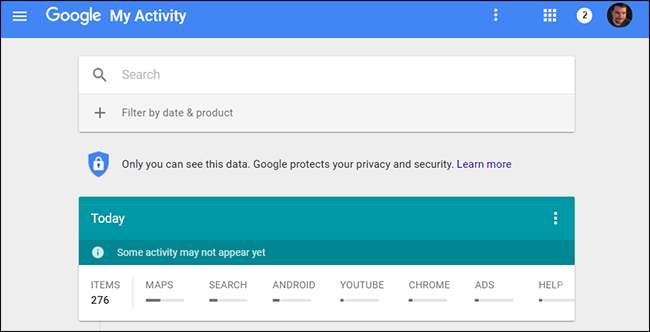
Pour effacer votre historique, cliquez sur le menu hamburger en haut à gauche de la myactivity.google.com page (c'est-à-dire les trois barres horizontales à côté de "Google"), puis cliquez sur "Commandes d'activité" dans le menu latéral.
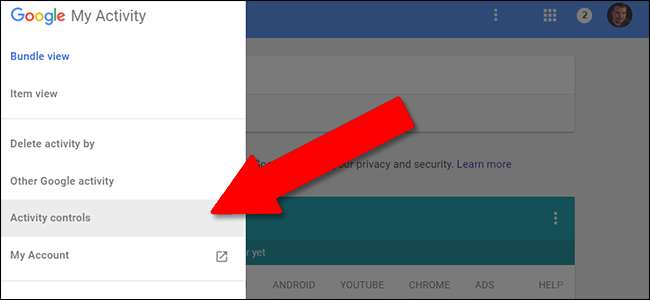
Sous le premier élément, Activité sur le Web et les applications, cliquez sur "Gérer l'activité". Vous verrez tous les éléments que vous avez recherchés, et si vous utilisez Android et Chrome avec le compte auquel vous êtes connecté, toutes les applications et sites Web que vous avez visités également. Ils sont séparés en "sessions", regroupant des activités en fonction du temps. Il est possible de les supprimer individuellement avec les menus à trois points dans le coin supérieur droit de chacun.
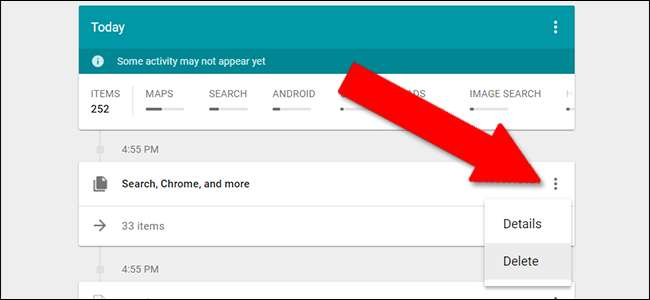
Pour supprimer absolument tout ici, cliquez sur le menu à trois points dans la barre bleue supérieure, puis sur "Supprimer l'activité par".

À partir de cette page, vous pouvez supprimer toutes vos activités pour toutes les recherches, sites Web et applications Android surveillés. Sous "Supprimer par date", sélectionnez "Toutes les heures". Vous pouvez laisser la valeur par défaut "Tous les produits" sélectionnée ou choisir uniquement "Rechercher" pour supprimer uniquement votre historique de recherche Google.
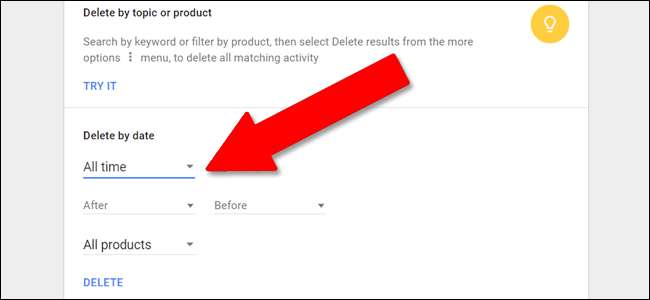
Comment supprimer votre activité pour les services individuels
Suivez les instructions ci-dessus pour accéder à la section «Supprimer l'activité par». Mais avant de cliquer sur le bouton «Supprimer», ouvrez le dernier menu déroulant. Ici, vous pouvez supprimer vos données de recherche et d'utilisation pour un nombre impressionnant de services Google. C'est un peu difficile à voir en même temps sur le Web, alors voici la liste complète:
- Les publicités
- Android
- Assistant
- Livres
- Chrome
- Les développeurs
- Express
- Finance
- Google+
- Aidez-moi
- Image Search
- Plans
- Chronologie des cartes
- Nouvelles
- Jouer
- Jouer de la musique
- Chercher
- Achats
Notez que la liste détaillée n'est pas exactement simple. Par exemple, si vous avez effectué une recherche Google pour "Couches" dans le navigateur, mais que vous avez ensuite cliqué sur "Images" pour obtenir des résultats basés sur des images, vous avez laissé des historiques distincts dans les deux recherches Google standard. et Recherche d'images Google. Certains services de Google n'apparaissent pas non plus ici, comme YouTube (voir ci-dessous).
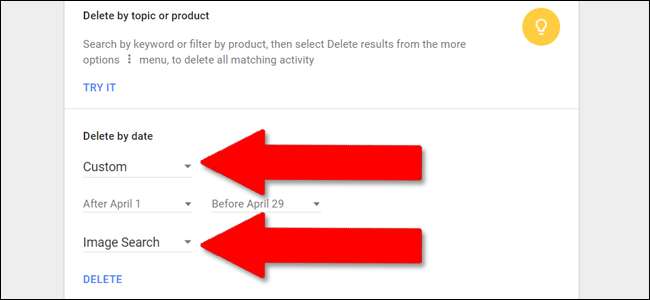
Les paramètres de date mentionnés précédemment peuvent être utilisés ici, ce qui permet aux utilisateurs de sélectionner un ou tous les services et de les supprimer par «Aujourd'hui», «Hier», «7 derniers jours», «30 derniers jours», «Toutes les heures» ou une plage personnalisée de dates sélectionnées avec l'outil de calendrier.
Une fois que vous avez sélectionné votre plage de dates et votre service, cliquez sur "Supprimer" pour effacer cet historique particulier.
Comment supprimer des éléments de recherche individuels
Si vous ne souhaitez supprimer qu'une seule chose, en laissant le reste de votre historique Google intact, revenez à la page Google Mon activité, myactivity.google.com .
Si vous connaissez la date et l'heure précises de la recherche ou de l'activité que vous souhaitez effacer, vous pouvez la trouver sur la chronologie inversée de cette page. Vous devrez peut-être cliquer sur «X éléments» sous une session chronométrée pour agrandir la vue. La chronologie défile à l'infini; vous pouvez simplement continuer au bas de la page pour plus de résultats.
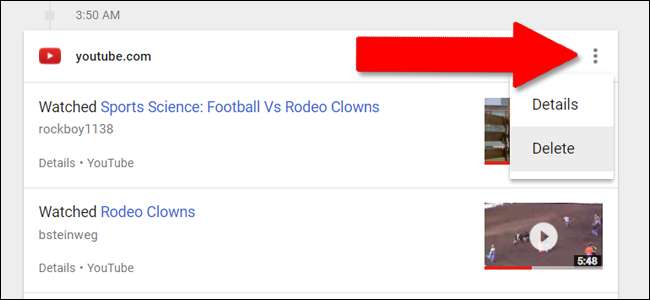
Pour supprimer la session complète, cliquez sur le bouton de menu à trois points en haut de la section, puis sur "Supprimer". Pour supprimer une seule entrée, cliquez sur "détails" sous l'élément unique, puis choisissez à nouveau le menu à trois points et "supprimer".
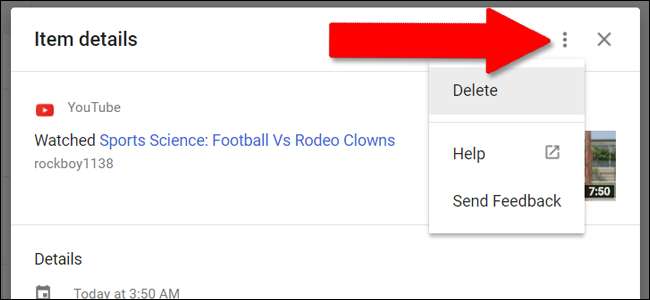
Si vous ne connaissez pas la date de l'élément dont vous souhaitez vous débarrasser, recherchez-le à l'aide du champ en haut de la page. Vous pouvez affiner davantage les résultats avec l'option «Filtrer par date et par produit». Ici, vous pouvez sélectionner des services Google spécifiques et une plage de dates pour trouver l'activité que vous souhaitez supprimer. Une fois de plus, lorsque vous le trouvez, cliquez sur le menu à trois points, puis supprimez.
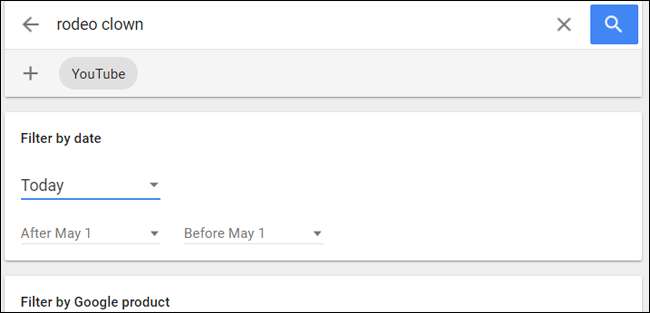
Comment supprimer votre historique des positions, votre historique YouTube et votre activité vocale
Quelques services Google ne sont pas inclus dans les outils de suppression complets ci-dessus. Ceux-ci sont:
- Historique des positions
- Informations sur l'appareil (contacts, calendriers, données techniques Android et Chrome OS et utilisation de certaines applications)
- Historique vocal et audio (recherches «OK Google» et similaires)
- Historique de recherche YouTube
- Historique des vidéos regardées sur YouTube
Pour accéder aux outils de suppression de ces services spécifiques, cliquez sur le menu latéral sur myactivity.google.com à nouveau, puis cliquez sur "Contrôles d'activité". Vous serez redirigé vers la page de gestion à l'échelle de Google, avec une nouvelle section de type carte pour chaque service.
L'historique de chacun d'eux peut être activé ou désactivé en cliquant sur le bouton bleu sous l'image d'en-tête. Cliquez sur "Gérer" et vous serez redirigé vers une autre page… qui est malheureusement une page différente pour chaque service.
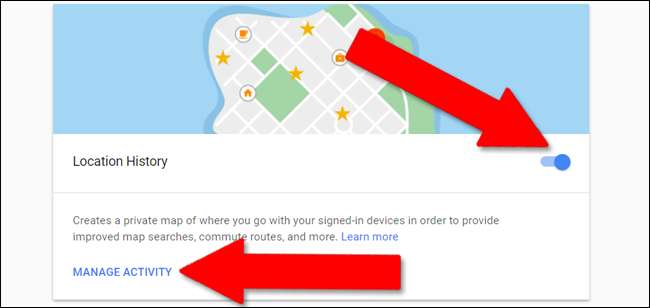
Pour l'historique des positions, vous êtes redirigé vers la page ci-dessous. Cliquez sur l'icône des paramètres (le logo de la roue dentée) dans l'angle inférieur droit, puis sur "Supprimer tout l'historique des positions". Vous pouvez également suspendre l'historique de vos positions avec ce menu.
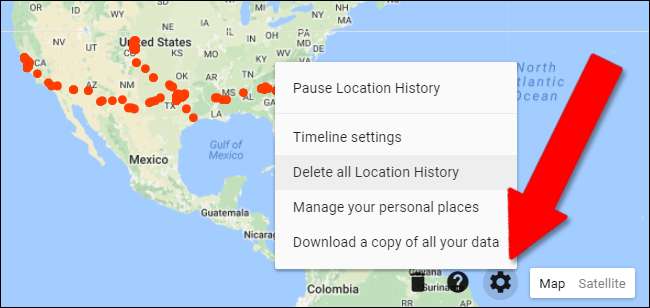
Pour le reste des services de cette liste, l'interface utilisateur est la même. Cliquez sur «gérer», puis sur la page suivante, cliquez sur le menu à trois points dans le coin supérieur droit. Cliquez sur «Tout supprimer» ou «Supprimer l'activité par» selon le service, qui vous présente la même plage de dates que l'outil multiservices ci-dessus.

N'oubliez pas que Google utilise le suivi sur la recherche et tous ses autres services pour informer vos résultats de recherche personnels, entre autres. Donc, si vous effacez systématiquement toutes les données historiques de votre compte Google. Ne soyez pas surpris si vos résultats de recherche changent de manière significative pour le compte concerné.







